Ako opraviť kód chyby balíka Microsoft Office 30068-39 pri inštalácii
Windows / / August 05, 2021
Väčšina spoločností a kancelárií dnes kvôli prepuknutiu koronavírusu pracuje na princípe práce z domu. A ak aj vy pracujete doma alebo z nejakých iných dôvodov potrebujete nainštalovať program Microsoft Office, potom sa pri inštalácii môžete stretnúť s chybovým kódom 30068-39. V dôsledku tejto chyby nemôže niekoľko používateľov nainštalovať program Microsoft Office. Aby sme vám pomohli prekonať tento problém, ukážeme vám kroky potrebné na jeho odstránenie.
Ďalej sa zdá, že tento problém vzniká u tých používateľov, ktorí majú staršie Microsoft Office verzia. Oprava tohto problému, našťastie, nie je príliš komplikovaná. Existujú tri metódy, ktoré môžete použiť na opravu.

Obsah
- 1 Metóda 1: Odinštalujte starší / existujúci MS Office
- 2 Metóda 2: Povolenie služby Klikni a spusti
- 3 Metóda 3: Skontrolujte, či nie sú poškodené systémové súbory
- 4 Zabaliť
Metóda 1: Odinštalujte starší / existujúci MS Office
Ako sme už spomenuli vyššie, kód chyby Microsoft Office 30068-39 sa väčšinou zobrazuje v systémoch, ktoré majú predchádzajúce verzie MS Office. Preto musíte z počítača so systémom Windows odinštalovať predchádzajúcu verziu balíka MS Office.
- Spustite Bež dialógové okno na počítači so systémom Windows stlačením klávesu Vyhrať + R súčasne.
- Skopírujte a vložte nasledujúci príkaz do poľa „appwiz.cpl‘. Po zadaní príkazu stlačte Vstupný kľúč alebo kliknite na Ok.
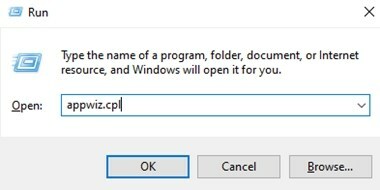
- Toto by malo vyvolať nainštalované aplikácie / softvér vo vašom prístroji.
- Vyhľadajte existujúci softvér balíka Microsoft Office a vykonajte a kliknite pravým tlačidlom myši na to.
- V rozbaľovacej ponuke kliknite na ikonu Odinštalovať.

- Teraz budete musieť postupovať podľa postupu odinštalovania, kým nebude softvér z vášho počítača odstránený.
- Po odinštalovaní balíka MS Office reštartujte počítač manuálne, ak sa vám po inštalácii nezobrazí výzva.
- Keď sa váš systém reštartuje, choďte k tomu odkaz a stiahnite si nástroj podpory na odinštalovanie balíka Office. Mal by sa nachádzať pod časťou označenou „Problémy pri pokuse o inštaláciu balíka Office‘.
- Po stiahnutí súboru - „SetupProd_OffScrub.exe“ ho otvorte dvojitým kliknutím na ikonu .exe spis.
- Stačí kliknúť na Inštalácia a postupujte podľa pokynov na obrazovke. Tento nástroj podpory odstráni všetky zvyšky súborov z predchádzajúcej verzie MS Office, ktoré neboli odstránené počas procesu odinštalovania.
- Po dokončení procesu budete musieť zariadenie so systémom Windows znova reštartovať.
Po reštartovaní systému môžete skúsiť znova nainštalovať novší balík Microsoft Office. Ak všetko pôjde dobre, nemali by ste znova vidieť kód chyby Microsoft Office 30068-39. Existuje však šanca, že sa môžete znova stretnúť s rovnakým kódom chyby. Nerobte si starosti, pretože existuje niekoľko ďalších metód, pomocou ktorých sa môžete pokúsiť problém vyriešiť. Poďme sa teda pozrieť na iný spôsob, ako opraviť chybový kód 30068-39 pri inštalácii MS Office.
Metóda 2: Povolenie služby Klikni a spusti
V prípade, že inštalácia balíka Microsoft Office zlyhá hneď po spustení procesu, môže to byť spôsobené službou nazvanou „Klikni a spusti službu“. Táto služba je predvolene povolená. Mohlo to však byť zakázané pomocou aplikácie tretej strany alebo neúmyselne. Ak je to váš prípad, budete musieť službu povoliť manuálne. Pozrite si kroky na povolenie C.
- Otvor Bež dialógové okno stlačením Vyhrať + R súčasne.
- Do dialógového okna Spustiť zadajte nasledujúci príkaz - „services.msc“ a potom stlačte Zadajte alebo klikni Ok.
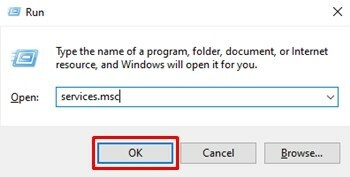
- Môže sa zobraziť výzva na udelenie správcovských povolení, aby ste mohli pokračovať, kliknite na tlačidlo Áno pokračovať.
- V zozname služieb posuňte nahor alebo nadol a vyhľadajte položku „Služba kliknutia a spustenia balíka Microsoft Office‘.
- Kliknite pravým tlačidlom myši na Služba kliknutia a spustenia balíka Microsoft Office a potom kliknite na Vlastnosti.
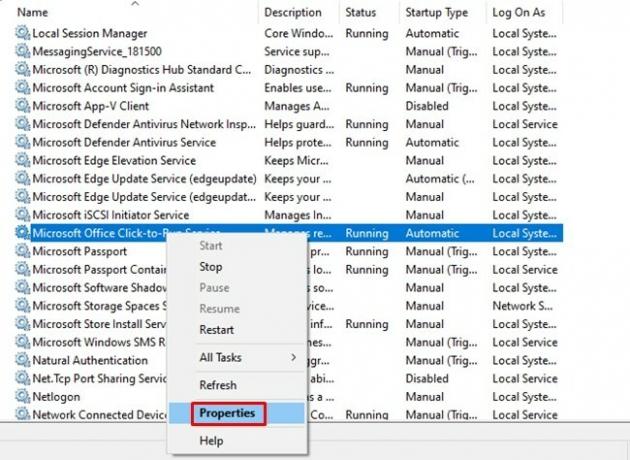
- Vďaka Všeobecné karta vybratá, skontrolujte, či je Typ spustenia: je nastavená na Zakázané. Ak je, musíte kliknúť na rozbaľovaciu ponuku a vybrať Automaticky ako typ spustenia.
- Akonáhle ste vybrali Automaticky ako Typ spustenia, musíte kliknúť na Štart ktorá sa nachádza pod Stav služby na samotnej karte Všeobecné.

- Zatvorte okno služieb a potom reštartujte počítač / notebook.
Opäť skúste nainštalovať balík Microsoft Office. Pri súčasnej inštalácii balíka MS Office by sa kód chyby 30068-39 nemal zobraziť. Ale ak vykonanie týchto krokov problém nevyriešilo, môžete vyskúšať túto poslednú metódu, aby ste opravili otravný kód chyby MS Office 30068-39.
Metóda 3: Skontrolujte, či nie sú poškodené systémové súbory
Ak ani jedna z dvoch vyššie uvedených metód problém nevyrieši, je pravdepodobné, že existujú nejaké poškodené systémové súbory. Je možné, že poškodené systémové súbory môžu brániť inštalácii nielen balíka Microsoft Office, ale aj iných aplikácií. Preto budete musieť vykonať niekoľko kontrol systémových súborov pomocou nástrojov, ako sú DISM a SFC.
To pravdepodobne pomôže pri výmene poškodených systémových súborov za nové nepoškodené súbory. Teoreticky vám to pomôže opraviť chybový kód 30068-39, ak k nemu došlo v dôsledku poškodených systémových súborov. Môžete sa pozrieť na nášho sprievodcu ako opraviť chýbajúce / poškodené systémové súbory pomocou nástroja SFC Kontrola systémových súborov. Po spustení obslužného programu SFC reštartujte počítač a skúste znova inštalačný proces. Ak stále nemáte šťastie, prejdite na skenovanie DISM.
Toto sú kroky potrebné na vykonanie a DISM skenovanie v systéme Windows:
- Stlačte tlačidlo Vyhrať kľúč a zadajte CMD do vyhľadávacieho poľa.
- Kliknite pravým tlačidlom myši na ikonu Príkazový riadok ikona a kliknite na Spustiť ako správca. Kliknite na Áno po výzve.
- Skopírujte a prilepte nasledujúci príkaz:
Dism / Online / Cleanup-Image / CheckHealth - Týmto spôsobom sa v podstate ukáže, či sú alebo nie sú poškodené súbory. Ak sú zistené poškodené súbory, pokračujte nasledujúcim príkazom:
Dism / Online / Cleanup-Image / ScanHealth - Tento proces zvyčajne trvá 5 až 20 minút. Počas tejto doby nezatvárajte okno príkazového riadku. Po dokončení skenovania musíte zadaním príkazu uvedeného nižšie obnoviť poškodené súbory do zdravého stavu.
Dism / Online / Cleanup-Image / RestoreHealth - Teraz budete musieť počkať medzi 30 minútami a viac ako pár hodinami, kým sa proces dokončí. Je potrebné povedať, že počas tohto procesu nezatvárajte okno príkazového riadku. Ak máte napájanú batériu, navrhujeme vám pripojiť notebook.
Po dokončení procesu reštartujte počítač a vyskúšajte proces inštalácie ešte raz. Chybový kód balíka Microsoft Office 30068-39 by sa už nemal zobrazovať počas inštalácie.
Zabaliť
Ak zlyhajú iné možnosti a zdá sa, že na vyriešenie problému nič nefunguje, navrhujeme vykonať a čistá inštalácia systému Windows. Je však potrebné poznamenať, že pred čistou inštaláciou systému Windows musíte zálohovať všetky dôležité súbory a dokumenty. Dúfame, že vám tento sprievodca pomohol vyriešiť problém s chybovým kódom Microsoft Office 30068-39 počas inštalácie. Pokiaľ ide o chyby, môžete tiež skontrolovať ako opraviť chybový kód Destiny 2 Beea ako opraviť chybu OneNote: 0xE00015E0. Ďalej sa môžete pozrieť na ako povoliť tmavý režim v balíku Microsoft Office.
Súvisiace články:
- Ako povoliť tmavý režim v balíku Microsoft Office?
- Zobrazuje sa chyba „Microsoft Excel sa pokúša obnoviť vaše informácie“ Ako opraviť?
- Ako opraviť tímy Microsoft nezobrazujúce sa v Outlooku?
- Chyba tímov Microsoft: Tímy Login_hint sú duplikované Ako opraviť?
- Mikrofón nefunguje cez Microsoft Teams: Ako opraviť?



